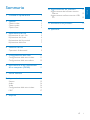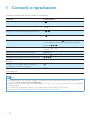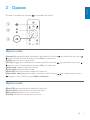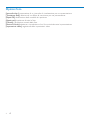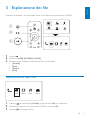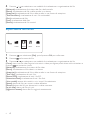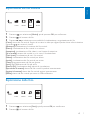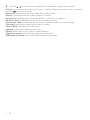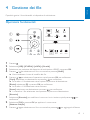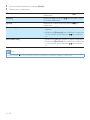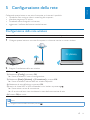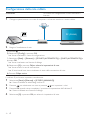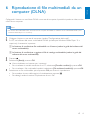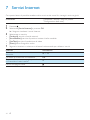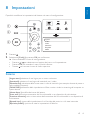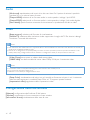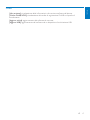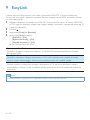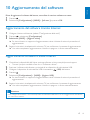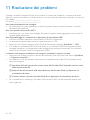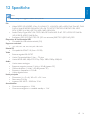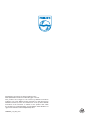www.philips.com/welcome
Manuale utente
Sempre pronti ad aiutarti
Registrare il prodotto e richiedere assistenza all'indirizzo
HMP5000
Domande?
Contatta
Philips


1
Italiano
IT
Sommario
1 Comandi e riproduzione 2
2 Opzioni 3
Opzioni video 3
Opzioni audio 3
Opzioni foto 4
3 Esplorazionedeile 5
Esplorazione di tutti i le 5
Esplorazione dei lmati 6
Esplorazione dei le musicali 7
Esplorazione delle foto 7
4 Gestionedeile 9
Operazioni fondamentali 9
5 Congurazionedellarete 11
Congurazione della rete wireless 11
Congurazione della rete cablata 12
6 Riproduzionedilemultimediali
da un computer (DLNA) 13
7 Servizi Internet 14
8 Impostazioni 15
Sistema 15
Audio 16
Video 16
Congurazione della rete wireless 16
MISC 17
9 EasyLink 18
10 Aggiornamento del software 19
Aggiornamento del software tramite
Internet 19
Aggiornamento software tramite USB/
SD 19
11 Risoluzione dei problemi 20
12 Speciche 21

2
1 Comandi e riproduzione
Utilizzare il telecomando per controllare la riproduzione.
Funzione Pulsanti/azioni
Interruzione della riproduzione •
Messa in pausa o riavvio della riproduzione •
Passaggio al le audio precedente/successivo. • /
Ritorno alla pagina iniziale •
Zoom avanti o indietro Premere ripetutamente .
Per spostarsi all'interno di una foto ingrandita,
premere .
Ricerca all'indietro/avanzamento veloce Premere / ripetutamente per selezionare una
velocità.
Accesso alle impostazioni dei sottotitoli SUBTITLE
Rotazione di una foto Premere / .
Consentono di navigare all'interno dei menu. , , ,
Conferma di una selezione o una voce
immessa.
OK
Accesso ai menu delle opzioni durante la
riproduzione o dall'elenco dei le.
Accesso al menu di modica le dall'elenco di
cartelle dei le.
EDIT
Nota
• È possibile riprodurre solo video DivX noleggiati o acquistati con il codice di registrazione DivX® di questo lettore. (Fare
riferimento a "Setup'>"MISC"> [Codice DivX® VOD])
• Sono supportati i le dei sottotitoli con le seguenti estensioni: .srt, .smi, .sub, .ssa, .ass, .txt, che, tuttavia, non vengono visualizzati
nell'elenco dei le.
• Il nome del le dei sottotitoli deve essere lo stesso del le del video DivX (estensione del le esclusa).
• Il le del video DivX e il le dei sottotitoli devono essere salvati nella stessa directory.
IT

3
Italiano
2 Opzioni
Durante la riproduzione, premere per accedere alle opzioni.
Opzioni video
[Sottotitolo]: regolazione delle impostazioni dei sottotitoli. Premere per selezionare una voce e
regolare i valori. Successivamente premere OK per confermare.
[Audio]: selezione di una lingua audio.
[VAI A]: passaggio della riproduzione al tempo specicato. Premere per selezionare una voce e
regolare i valori. Successivamente premere OK per confermare.
[Ripeti titolo]: ripetizione del titolo attuale.
[Ripeti tutti]: ripetizione del le video.
[Ripeti Off]: disattivazione della modalità di ripetizione.
[Impostazioni video]: regolazione delle impostazioni video. Premere per selezionare una voce e
regolare i valori. Premere quindi OKper confermare.
Opzioni audio
[Ripeti Off]: disattivazione della modalità di ripetizione.
[Ripeti brano]: ripetizione del le musicale corrente.
[Ripeti tutti]: ripetizione di tutti i le musicali.
[Casuale]: riproduzione casuale dei le musicali.
a
b
c
IT

4
Opzioni foto
[Intervallo diap.]: impostazione di un intervallo di visualizzazione per una presentazione.
[Transizione diap.]: selezione di un effetto di transizione per una presentazione.
[Ripeti Off]: disattivazione della modalità di ripetizione.
[Ripeti tutti]: ripetizione di tutte le foto.
[Casuale]: riproduzione casuale delle foto.
[Musica di fondo]: selezione e riproduzione di un le musicale durante la presentazione.
[Impostazioni video]: regolazione delle impostazioni video.
IT

5
Italiano
3 Esplorazione dei file
È possibile visualizzare i le multimediali salvati su un dispositivo di archiviazione USB/SD.
1 Premere .
2 Selezionare [USB]/ [SCHEDA] / [eSATA].
3 Selezionare una modalità di esplorazione dei le multimediali.
• [Cartella]
• [Film]
• [Musica]
• [Foto]
Esplorazionedituttiile
1 Premere per selezionare [Cartella], quindi premere OK per confermare.
2 Selezionare il dispositivo di archiviazione USB/SD e premere OK.
3 Premere nel browser dei le.
a
b
c
Folder Movies Music Photos
USB
CARD
Esata
Network
Setup
Internet Service
Folder Movies MusicPhotos
IT

6
4 Premere / per selezionare una modalità di visualizzazione o organizzazione dei le.
[Miniature]: visualizzazione di miniature dei le o della cartella.
[Elenco]: visualizzazione dei le o delle cartelle in un elenco.
[Anteprima]: visualizzazione dei le o delle cartelle in una nestra di anteprima.
[Tuttilemultim.]: visualizzazione di tutti i le multimediali.
[Film]: visualizzazione dei lm.
[Foto]: visualizzazione delle foto.
[Musica]: visualizzazione dei le musicali.
Esplorazionedeilmati
1 Premere per selezionare [Film], quindi premere OK per confermare.
2 Premere nel browser dei le.
3 Premere / per selezionare una modalità di visualizzazione o organizzazione dei le.
[Cerca]: ricerca nei le video. Seguire le istruzioni a video per digitare parole chiave sulla minitastiera e
premere per avviare la ricerca.
[Miniature]: visualizzazione di miniature di le video.
[Elenco]: visualizzazione di le video in un elenco.
[Anteprima]: visualizzazione dei le o delle cartelle in una nestra di anteprima.
[Tuttiilm]: visualizzazione di tutti i lm.
[Mostra DVD]: visualizzazione di tutti i le ISO.
[Animazione Flash]: visualizzazione di tutti i le ash.
[Vai a cartella]: accesso alla cartella in cui si trova il le selezionato.
[Nome]: elenco dei lm per nome in ordine alfabetico.
[Dimens.]: elenco dei lm per dimensioni in ordine crescente.
[Le più viste]: elenco dei lm più visti.
[Aggiunti di recente]: elenco dei lm aggiunti recentemente.
Folder Movies Music Photos
IT

7
Italiano
Esplorazionedeilemusicali
1 Premere per selezionare [Musica], quindi premere OK per confermare.
2 Premere nel browser dei le.
3 Premere / per selezionare una modalità di visualizzazione o organizzazione dei le.
[Cerca]: ricerca dei le musicali. Seguire le istruzioni a video per digitare parole chiave sulla minitastiera
e premere per avviare la ricerca.
[Miniature]: visualizzazione di miniature dei le musicali.
[Elenco]: visualizzazione di le musicali in un elenco.
[Anteprima]: visualizzazione di le video in una nestra di anteprima.
[Vai a cartella]: accesso alla cartella in cui si trova il le selezionato.
[Tutti i brani]: visualizzazione di tutti i le musicali.
[Album]: visualizzazione dei le musicali per album.
[Artisti]: visualizzazione dei le musicali per artista.
[Generi]: raggruppamento dei le per genere.
[Anni]: raggruppamento dei le per anno.
[Elenchi ripr.]: visualizzazione degli elenchi di riproduzione.
[Riprodotto di recente]: elenco dei le musicali riprodotti recentemente.
[Aggiunti di recente]: elenco dei le musicali aggiunti recentemente.
[Nome]: elenco dei le musicali per nome in ordine alfabetico.
Esplorazione delle foto
1 Premere per selezionare [Foto], quindi premere OK per confermare.
2 Premere nel browser dei le.
FolderMoviesMusic Photos
Folder Movies MusicPhotos
IT

8
3 Premere / per selezionare una modalità di visualizzazione o organizzazione dei le.
[Cerca]: ricerca di le di foto. Seguire le istruzioni a video per digitare parole chiave sulla minitastiera e
premere per avviare la ricerca.
[Miniature]: visualizzazione di miniature delle foto o delle cartelle.
[Elenco]: visualizzazione dei le o delle cartelle in un elenco.
[Anteprima]: visualizzazione dei le o delle cartelle in una nestra di anteprima.
[Directory foto]: visualizzazione dei le di foto in modalità directory.
[Vista cartella Leaf]: visualizzazione dei le di foto in modalità cartella con struttura a foglia.
[Vista data]: organizzazione delle foto per data di modica.
[Tutte le foto]: visualizzazione di tutte le foto.
[Albums]: organizzazione delle foto per album.
[Nome]: elenco delle foto per nome in ordine alfabetico.
[Aggiunti di recente]: elenco delle foto aggiunte recentemente.
[Riprodotto di recente]: elenco delle foto riprodotte recentemente.
IT

9
Italiano
4 Gestione dei file
È possibile gestire i le multimediali sul dispositivo di archiviazione.
Operazioni fondamentali
1 Premere .
2 Selezionare [USB]/ [SCHEDA] / [eSATA] >[Cartella].
3 Selezionare una partizione del dispositivo di archiviazione USB/SD e premere OK.
4 Premere / per selezionare un le o una cartella e premere [Modif.].
» Viene visualizzato il menu di modica dei le.
5 Premere / per selezionare l'operazione, quindi premere OK per confermare.
[Copia]: selezionare una destinazione e premere per confermare.
» La cartella o il le selezionato viene copiato nel percorso di destinazione.
[Elimina]: selezionare [Sì] e premere OK per confermare.
» La cartella o il le selezionato viene eliminato.
[Sposta]: selezionare una destinazione e premere per confermare.
» La cartella o il le selezionato viene spostato nel percorso di destinazione.
[Rinomina]
1 Selezionare [Rinomina] per modicare il nome con la mini tastiera, quindi premere per
confermare.
2 Selezionare [OK] e premere OK per applicare il nuovo nome.
[Selezione multipla]
1 Premere / per selezionare un le o una cartella e premere per aggiungerla all'elenco.
a
b
c
Folder Movies Music Photos
USB
CARD
Esata
Network
Setup
Internet Service
IT

10
2 Al termine delle operazioni, premere [Modif.].
3 Selezionare un'operazione.
[Copia] Selezionare la destinazione e premere per
confermare.
[Elimina] Selezionare [Sì] e premere per eliminare i le o
le cartelle selezionate.
[Sposta] Selezionare la destinazione e premere per
confermare.
[Memo. el. ripr.] • Selezionare [OK] per salvare un elenco di ripro-
duzione.
• Selezionare [Rinomina] per modicare il nome con
la mini tastiera, quindi premere per conferma-
re.
[Salva album foto] • Selezionare [OK] per salvare un album fotograco.
• Selezionare [Rinomina] per modicare il nome con
la mini tastiera, quindi premere per conferma-
re.
Nota
• Tenere premuto per due secondi per rimuovere un dispositivo di archiviazione collegato in maniera sicura.
IT

11
Italiano
5 Configurazione della rete
Collegando questo lettore a una rete di computer e a Internet, è possibile:
• riprodurre foto, musica e video in streaming dal computer;
• guardare programmi TV online;
• visualizzare album fotograci su Internet;
• aggiornare il software del lettore tramite Internet.
Congurazionedellaretewireless
Cosa serve? Un router wireless collegato a Internet
1 Collegare questo lettore a una rete di computer o a Internet tramite un router wireless.
2 Eseguire l'installazione della rete wireless.
1) Premere .
2) Selezionare [Cong.] e premere OK.
» Viene visualizzato il menu di congurazione.
3) Selezionare [Rete]>[Wireless] > [Connessione] e premereOK.
» Viene visualizzato l'elenco delle reti wireless disponibili.
4) Selezionare la rete dall'elenco e premere OK.
5) Inserire la chiave WEP o WPA utilizzando la mini tastiera e premere .
» Viene avviato un test di connessione.
» Al termine del test, viene visualizzato lo stato della connessione di rete.
6) Premere OKper uscire.
Nota
• Per rieseguire la scansione delle reti wireless, premere .
PC (DLNA)
IT

12
Congurazionedellaretecablata
Cosa serve? Un router con collegamento via cavo connesso a
Internet
1 Collegare questo lettore a una rete di computer o a Internet tramite un router cablato.
2 Eseguire l'installazione di rete.
1) Premere .
2) Selezionare [Cong.] e premere OK.
» Viene visualizzato il menu di congurazione.
3) Selezionare [Rete] > [Ethernet] > [IP DHCP (AUTOMATICO)] > [DHCP (AUTOMATICO)] e
premere OK.
» Viene visualizzata una nestra di dialogo.
4) Selezionare [Sì] e premere OKper salvare le impostazioni di rete.
» Viene avviato un test di connessione.
» Al termine del test, viene visualizzato lo stato della connessione di rete. .
6) Premere OKper uscire.
L'indirizzo IP può essere impostato manualmente.
1 Selezionare [Rete] >[Ethernet] > [IP FISSO (MANUALE)].
» Viene visualizzata la tabella degli indirizzi IP.
2 Premere per selezionare una voce e premere per impostare i valori.
3 Premere OK quando viene completato il processo di impostazione dell'indirizzo IP.
» Viene visualizzata una nestra di dialogo.
4 Selezionare [Sì] e premere OK per salvare le impostazioni di rete.
PC (DLNA)
IT

13
Italiano
6 Riproduzione di file multimediali da un
computer (DLNA)
Collegando il lettore con certicato DLNA a una rete di computer, è possibile riprodurre video, musica
e foto da un computer.
Nota
• Per cercare i le multimediali sul PC, accertarsi che sul computer sia installato un software server multimediale DLNA (come
Windows Media Player 11 o successivo).
1 Collegare il lettore a una rete di computer (vedere "Congurazione della rete").
2 Sul PC, nel software del server multimediale DLNA (ad esempio Windows Media Player 11 o
superiore), è necessario impostare:
a Lafunzionedicondivisionelemultimedialiconillettore(vederelaguidadelsoftwaredel
server multimediale).
b Lafunzionedicondivisioneoaggiuntadilealcatalogomultimediale(vederelaguidadel
software del server multimediale).
3 Premere .
4 Selezionare [Rete]e premere OK.
» Viene visualizzato un browser per i contenuti.
• Per visualizzare le cartelle condivise di un PC, selezionare[Cartella condivisa] e premereOK.
• Per visualizzare i le multimediali condivisi, selezionare [File multimed. condivisi]e premereOK.
5 Selezionare un le multimediale, quindi premere OK per avviare la riproduzione.
• Per accedere al menu delle opzioni di visualizzazione, premere .
• Per dettagli, vedere la sezione "Esplorazione di tutti i le".
IT

14
7 Servizi Internet
Con questo lettore, è possibile accedere online a vari servizi come lm, immagini, musica e giochi.
Cosa serve? Connettere il lettore a Internet (vedere
"Congurazione della rete").
1 Premere .
2 Selezionare [Servizi Internet] e premere OK.
» Vengono visualizzati i servizi Internet.
3 Selezionare un servizio.
• [Facebook]: servizio di social network
• [AccuWeather]: servizio di previsioni meteo a livello mondiale
• [YouTube]: servizio di condivisione di video
• [Picasa]: album fotograco online
1 Seguire le istruzioni su schermo e utilizzare il telecomando per utilizzare i servizi.
Funzione Tasto/Azione
Consente di selezionare un servizio o un
elemento.
Consente di confermare una selezione. OK
Consente di tornare a una pagina precedente
o di cancellare il testo inserito.
Ritorno alla pagina iniziale
IT

15
Italiano
8 Impostazioni
È possibile modicare le impostazioni del lettore nel menu di congurazione.
1 Premere .
2 Selezionare [Cong.] e premere OK per confermare.
» Viene visualizzato il menu di congurazione.
• Premere / per selezionare un'opzione del menu o di impostazione.
• Premere OK per accedere il menu di livello inferiore.
• Toccare per tornare al menu di livello superiore.
Sistema
[Lingua menu]: selezione di una lingua per un menu a schermo.
[Sottotitolo]: selezione di una lingua dei sottotitoli per il video.
[Salvaschermo]: attivazione dello screen saver in caso di inattività (per esempio, durante le pause o
nella modalità di arresto).
[DLNA DMR]: abilitazione della riproduzione di foto, musica, e video in streaming dal computer su
questo lettore.
[Nome dispos.]: modica del nome del lettore.
[Scans. auto.]: scansione automatica dei le multimediali su un dispositivo di archiviazione.
[Scansione memoria]: avvio o interruzione della scansione dei le multimediali su un dispositivo di
archiviazione.
[Riprendi ripr.]: ripresa della riproduzione di un le video dal punto in cui è stata interrotta.
[Ripristina predef.]: ripristino di tutte le impostazioni di fabbrica.
EasyLink
MISC
Audio
System
Network
Video
a
b
c
USB
CARD
Esata
Network
Setup
Internet Service
IT

16
Audio
[Mod. notte]: equalizzazione dei suoni alti e dei suoni bassi. Se l'opzione è attivata, è possibile
guardare lm a un volume basso di notte.
[Output HDMI]: selezione di un formato audio in uscita quando si collega il jack HDMI.
[Output SPDIF]: selezione di un formato audio in uscita quando si collega il jack audio digitale.
[Sincr. labiale]: questa funzione consente di sincronizzare la riproduzione di audio e video.
Video
[Rapp. proporz.]: selezione del formato di visualizzazione.
[Sistema TV]: selezione della risoluzione video supportata al meglio dal TV. Per ulteriori dettagli,
consultare il manuale del televisore.
Nota
• Se la risoluzione video selezionata non è supportata dal TV e viene visualizzata una schermata vuota, attendere 10 secondi per
ripristinare la visualizzazione delle immagini.
• Nel caso di un collegamento composite (CVBS), se il video non viene riprodotto quando si imposta la risoluzione su HD
(1080p, 1080i, 720p), collegare il lettore al TV mediante un collegamento HDMI per la riproduzione di video HD.
[Video Zoom]: zoom avanti o indietro delle scene video.
[1080P 24Hz]: uso della modalità di uscita video 1080p 24 Hz per il contenuto video.
Nota
• La risoluzione video e la frequenza dei fotogrammi del contenuto video è 1080p 24 Hz.
• Il TV supporta la risoluzione 1080p 24 Hz.
• Utilizzare un cavo HDMI per collegare il lettore al TV.
[Deep Color]: visualizzazione dei colori con più tonalità e sfumature nel caso in cui il contenuto
video sia stato registrato in modalità Deep Color e il TV supporti questa funzione.
[Impostazioni video]: regolazione delle impostazioni video.
Congurazionedellaretewireless
[Ethernet]: congurazione dell'indirizzo IP del lettore.
[Wireless]: impostazione di una connessione di rete wireless.
[Informazioni di rete]: visualizzazione dello stato di rete.
IT

17
Italiano
MISC
[Info versione]: visualizzazione delle informazioni sulla versione software del lettore.
[Codice DivX® VOD]: visualizzazione del codice di registrazione DivX® e di quello di
annullamento.
[Aggiorn. online]: aggiornamento del software da una rete.
[Aggiorn. USB]: aggiornamento del software da un dispositivo di archiviazione USB.
IT

18
9 EasyLink
Il lettore supporta Philips EasyLink, che utilizza il protocollo HDMI CEC (Consumer Electronics
Control). Per controllare i dispositivi compatibili EasyLink collegati tramite HDMI, è possibile utilizzare
un unico telecomando.
1 Collegare i dispositivi compatibili con HDMI CEC tramite HDMI e attivare le funzioni HDMI CEC
sul TV e sugli altri dispositivi collegati (per maggiori dettagli, consultare il manuale dell'utente del TV
e degli altri dispositivi).
2 Premere .
3 Selezionare [Cong.] > [EasyLink].
4 Selezionare [On]nelle opzioni:
• [EasyLink] > [On]
• [Riprod. one-touch] > [On]
• [Standby one-touch] > [On]
» La funzione EasyLink è attiva.
Riproduzione One Touch
Quando si riproduce un disco con il lettore, il TV HDMI CEC passa automaticamente al canale
dell'ingresso HDMI.
Standby One Touch
Quando un dispositivo collegato (ad esempio un TV) viene impostato sulla modalità di standby
tramite il relativo telecomando, il lettore passa automaticamente alla modalità standby.
Accensione automatica dal TV
Quando si passa a un dispositivo collegato (ad esempio un TV) alla porta del lettore tramite il
telecomando e il lettore si trova in modalità standby, quest'ultimo passa alla modalità di accensione
automatica.
Nota
• WOOX Innovations non garantisce una completa interoperatività con tutti i dispositivi HDMI CEC.
IT
La pagina si sta caricando...
La pagina si sta caricando...
La pagina si sta caricando...
La pagina si sta caricando...
-
 1
1
-
 2
2
-
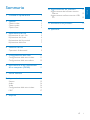 3
3
-
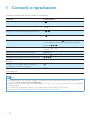 4
4
-
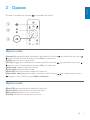 5
5
-
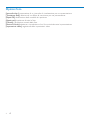 6
6
-
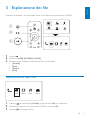 7
7
-
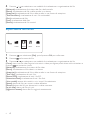 8
8
-
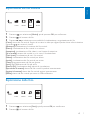 9
9
-
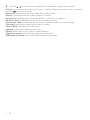 10
10
-
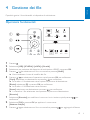 11
11
-
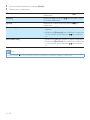 12
12
-
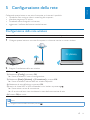 13
13
-
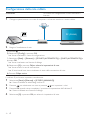 14
14
-
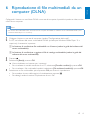 15
15
-
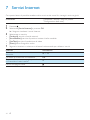 16
16
-
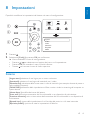 17
17
-
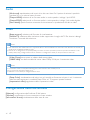 18
18
-
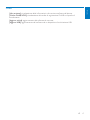 19
19
-
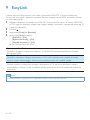 20
20
-
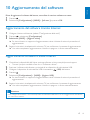 21
21
-
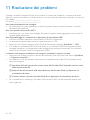 22
22
-
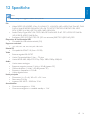 23
23
-
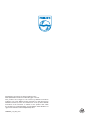 24
24
Documenti correlati
-
Philips HTB7255D/12 Istruzioni per l'uso
-
Philips HMP3000/12 Manuale utente
-
Philips HTB5150D/12 Manuale utente
-
Philips HTB4150 Manuale utente
-
Philips HTS3271 Manuale del proprietario
-
Philips HTS4282/12 Istruzioni per l'uso
-
Philips HTS4561/12 Istruzioni per l'uso
-
Philips HTS 5582 Manuale del proprietario
-
Philips HTS5561/12 Manuale utente
-
Philips HMP7001/12 Manuale utente